 Scan and Save
Scan and Save Copy Center
Copy Center Copy to Fax
Copy to Fax View and Create
View and Create Scan to Application
Scan to Application Scan to E-mail
Scan to E-mail EPSON Photo Site
EPSON Photo SiteNumérisation / Utilisation de EPSON Smart Panel
Scan and Save
Copy Center
Copy to Fax
View and Create
Scan to Application
Scan to E-mail
EPSON Photo Site
La fenêtre EPSON Smart Panel contient diverses applications. Reportez-vous à la section suivante concernant les applications disponibles.
En cliquant sur l'icône d'une application, vous pouvez utiliser le combiné multifonction pour numériser, puis envoyer les données directement à l'application.
En outre, vous pouvez affecter n'importe quelle application disponible aux touches du combiné multifonction. Pour plus de détails, reportez-vous à la section Affectation d'une application de la fenêtre EPSON Smart Panel. Ceci simplifie encore la numérisation et l'envoi des données à l'application en question. Il vous suffit d'appuyer sur les touches du combiné multifonction. Pour plus de détails sur les différentes applications de EPSON Smart Panel, cliquez sur le bouton en forme de point d'interrogation, situé dans le coin inférieur droit de l'écran : l'aide en ligne de l'application s'affiche.
Cette application vous permet de numériser, convertir et enregistrer une image dans un dossier spécifique. Vous pouvez également convertir une image en utilisant la norme PRINT Image Matching et ajouter divers effets de couleurs à l'image numérisée. Lorsque vous lancez cette application, l'écran suivant s'affiche. Définissez les paramètres souhaités et cliquez sur Scan and Save. L'image est numérisée depuis EPSON Scan.
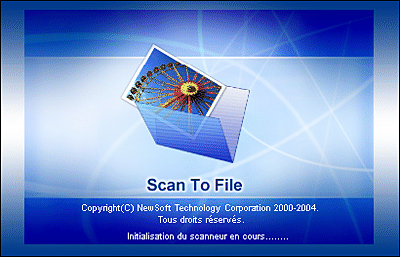
| Remarque : |
|
Cette application vous permet de transformer le combiné multifonction en copieur numérique disposant de fonctions beaucoup plus puissantes et flexibles que les fonctions des copieurs traditionnels. Cette application vous permet de numériser et d'imprimer des images sous forme de photos. Vous pouvez copier les images en différents formats ou placer plusieurs photos sur la même page. Avant d'imprimer une image, vous pouvez visualiser les effets des ajustements de l'image effectués à l'aide de la fenêtre d'aperçu. Lorsque vous lancez cette application, l'écran suivant s'affiche.
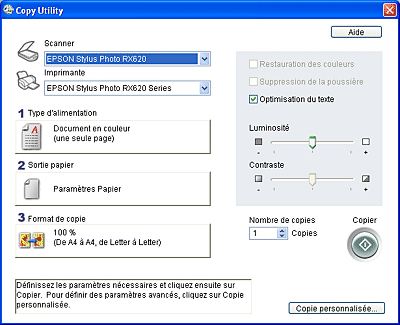
| Remarque : |
|
| Remarque : |
|
Cette application vous permet d'envoyer sous forme de télécopie (à l'aide d'une application de télécopie) l'image numérisée depuis un document placé sur la vitre d'exposition. La procédure d'envoi des documents est similaire à celle d'un télécopieur. Lorsque vous cliquez sur Copy to Fax, l'écran Copy Utility s'affiche. Les images numérisées à l'aide de Copy Utility sont envoyées vers l'application de télécopie.
Cette application vous permet de numériser des photos à l'aide de ArcSoft PhotoImpression. Lorsque vous lancez cette application, l'écran suivant s'affiche et ArcSoft PhotoImpression démarre automatiquement.
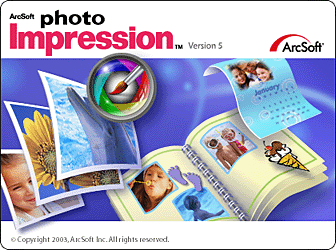
| Remarque : |
|
Cette application vous permet de numériser et d'envoyer des images à une application déterminée pour les retoucher. Lorsque vous lancez cette application, l'écran suivant s'affiche et l'image est numérisée à partir de EPSON Scan.
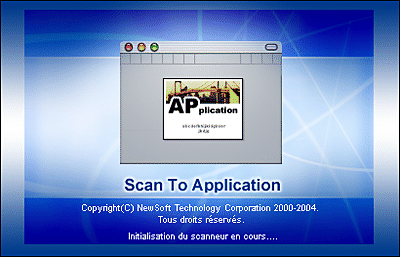
Cette application vous permet de numériser une image et de l'envoyer en pièce jointe à un courrier électronique. Lorsque vous lancez cette application, l'écran suivant s'affiche et l'image est numérisée à partir de EPSON Scan.
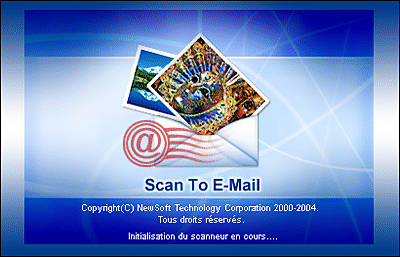
Cette application vous permet de numériser une image avec la technologie PRINT Image Matching et de la télécharger sur le site de partage de photos EPSON. Lorsque vous lancez cette application, l'image est numérisée à partir de EPSON Scan et affichée dans la boîte de dialogue Assistant de vérification. Cliquez sur Suivant, la boîte de dialogue ci-dessous s'affiche. Cliquez sur Télécharger pour télécharger l'image.

 Précédent |